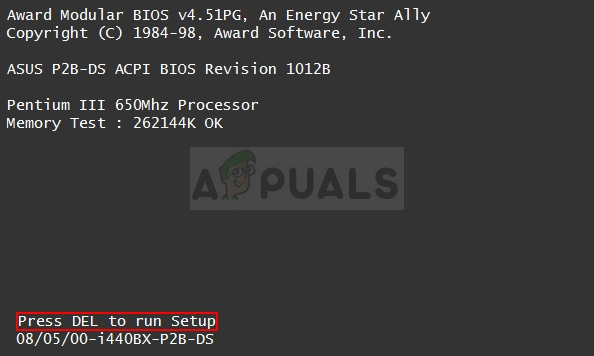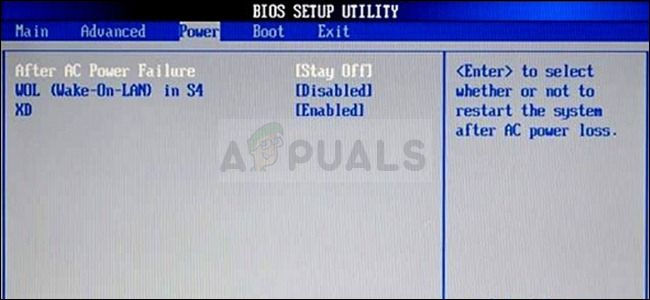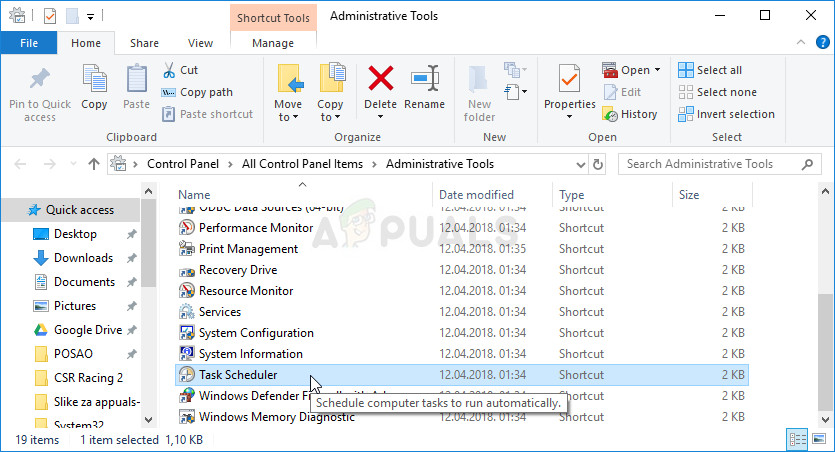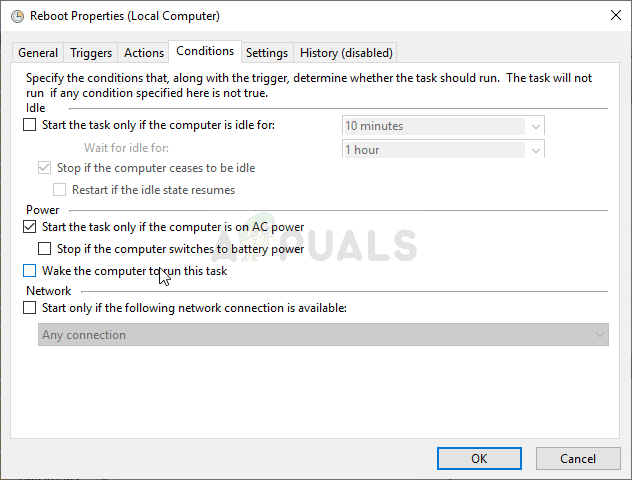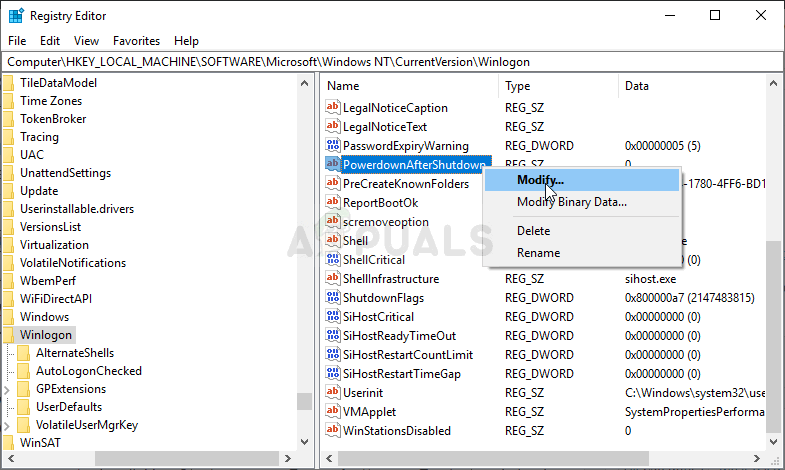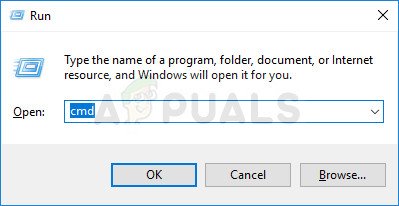Datora miega režīms ir lielisks veids, kā ietaupīt akumulatoru un joprojām piekļūt datoram dažu sekunžu laikā. Tomēr vairāki lietotāji ir ziņojuši, ka viņu dators pa to laiku vienkārši sāka pamodināt no miega.

Dators neļauj pamosties no miega režīma
Tas parasti ir diezgan negaidīti, un tas kaitina lietotājus, jo, pamostoties no miega, sāk patērēt vairāk akumulatora. Par laimi, lai to novērstu, varat darīt diezgan daudz dažādu lietu, ja vienkārši pārbaudāt metodes, kuras mēs esam sagatavojuši zemāk!
Kas liek datoram nejauši pamosties no miega režīma?
Tas ir diezgan dīvains jautājums, un tas notiek nejauši. Tomēr var atpazīt diezgan daudz dažādu cēloņu, kas savukārt noved pie jauna izmantojama risinājuma. Apskatiet zemāk sagatavoto cēloņu sarakstu!
- Modināšanas taimeri - Modināšanas taimeri rīkojas tieši tā, kā norāda viņu vārds! Tie ir izraisītāji, kas liek datoram pamosties no miega, lai veiktu kādu darbību. Atspējot tos, šī problēma nekavējoties jāatrisina!
- Tīkla ierīces - Ja esat izveidojis savienojumu ar tīklu, dažas ierīces var sazināties ar datoru, pat ja tas guļ. Novēršot problēmu, ja tīkla ierīce nespēj pamodināt datoru!
- Spotify - Noteiktā Spotify versijā var tikt izmantoti modināšanas taimeri, kas var izraisīt datora pamodināšanu no miega. Pārliecinieties, vai esat atkārtoti instalējis un atjauninājis jaunāko versiju.
- Wake-on-Lan - Šī opcija var būt noderīga, lai iespējotu saziņu starp ierīcēm, kas savienotas ar to pašu LAN. Tomēr jūsu dators var nejauši pamosties no miega, tāpēc noteikti atspējojiet to BIOS.
- Plānotie uzdevumi - Ja ir paredzēts izpildīt uzdevumu, kamēr dators guļ, tas var to pamodināt, ja tam ir atļaujas to darīt. Parastie uzdevumi ar šādām atļaujām ir Windows atjaunināšanas uzdevumi, tāpēc noteikti noņemiet no tiem šo atļauju!
1. risinājums: atspējojiet modināšanas taimerus
Modināšanas taimeri tiek izmantoti, lai pamodinātu datoru no miega režīma, lai kaut ko darītu datorā. Tos parasti vada vai nu Windows atjaunināšana, lai pārbaudītu, vai ir izlaists jauns atjauninājums, vai arī daži automatizēti apkopes rīki. Jebkurā gadījumā jūsu dators būs kārtībā bez modināšanas taimeriem, tāpēc pārbaudiet, kā tos atspējot.
- Ar peles labo pogu noklikšķiniet uz akumulatora ikonas, kas atrodas sistēmas teknē, un noklikšķiniet uz Barošanas opcijas . Ja jūs neizmantojat sistēmu Windows 10, noklikšķiniet uz izvēlnes Sākt un meklējiet Vadības panelis . Nomaini Skatīt pēc iespēja Lielas ikonas un noklikšķiniet uz Barošanas opcijas.

Barošanas opcijas vadības panelī
- Izvēlieties enerģijas plānu, kuru pašlaik izmantojat (parasti līdzsvarots vai enerģijas taupītājs) un noklikšķiniet uz Mainīt plāna iestatījumus Jaunajā atvērtajā logā noklikšķiniet uz Mainīt papildu barošanas iestatījumus .
- Šajā logā noklikšķiniet uz mazās pluszīmes pogas blakus Gulēt ieraksts sarakstā, lai to paplašinātu. Iekšpusē noklikšķiniet, lai izvērstu Atļaut modināšanas taimerus Noklikšķiniet, lai izvēlētos Atspējot opcija abiem Uz baterijas un Iesprausts pirms noklikšķināšanas uz pogas Labi, lai lietotu izmaiņas.

Aktivizēšanas taimeru atspējošana
- Atkal lieciet datoru gulēt un pārbaudiet, vai tas joprojām nejauši pamostas no miega!
2. risinājums: atspējojiet Wake on Magic Packet
Šī ir funkcija, kuru var izmantot, lai pamodinātu attālo datoru, izveidojot modināšanas modeli. Ja kāds ping ar datoru, tas var ieslēgties. Tomēr ir zināms, ka šī funkcija ieslēdz cilvēku datorus dažādu iemeslu dēļ, tāpēc, iespējams, vislabāk to vienkārši izslēgt!
- Tips “ Ierīču pārvaldnieks ”Meklēšanas laukā blakus izvēlnes Sākt pogai, lai atvērtu ierīces pārvaldnieka logu. Varat arī izmantot Windows Key + R taustiņu kombinācija lai atvērtu Palaist dialoglodziņu . Tips devmgmt.msc lodziņā un noklikšķiniet uz Labi vai Enter taustiņu.

Darbojas Device Manager
- Izvērsiet “ Tīkla adapteri ”Sadaļā. Tas parādīs visus tīkla adapterus, kurus mašīna šobrīd ir instalējusi.
- Ar peles labo pogu noklikšķiniet uz tīkla adapteris kuru izmantojat, lai izveidotu savienojumu ar internetu, un atlasiet “ Rekvizīti Parādīsies nolaižamajā izvēlnē. Pārejiet uz Papildu cilne vienreiz iekšā. Iekš Īpašums lodziņā atrodiet Wake on Magic Packet Noklikšķiniet uz lodziņa zem Vērtība un iestatiet to uz Atspējots .

Opcijas Wake on Magic Packets atspējošana
- Turklāt izmantojiet Windows + R taustiņš kombinācija, kurai nekavējoties jāatver dialoglodziņš Palaist, kur jāieraksta ‘ NCPA. cpl Joslā un noklikšķiniet uz Labi, lai vadības panelī atvērtu vienumu Interneta savienojuma iestatījumi.
- To pašu procesu var izdarīt arī manuāli atverot Vadības panelis . Pārslēdziet skatu, iestatot loga augšējā labajā sadaļā uz Kategorija un noklikšķiniet uz Tīkls un internets virsotnē. Noklikšķiniet uz Tīkla un koplietošanas centrs pogu, lai to atvērtu. Mēģiniet atrast Mainiet adaptera iestatījumus kreisajā izvēlnē noklikšķiniet uz pogas.

Mainiet adaptera iestatījumus
- Kad Interneta pieslēgums atveras logs, veiciet dubultklikšķi uz aktīvā tīkla adaptera.
- Pēc tam noklikšķiniet Rekvizīti un noklikšķiniet uz Konfigurēt pogu loga augšdaļā. Pārejiet uz Enerģijas pārvaldība cilne jaunajā logā, kas atvērs un atrod Ļaujiet šai ierīcei modināt datoru opciju sarakstā.

Ļaujiet šai ierīcei modināt datoru - noņemiet atzīmi
- Pārliecinieties, vai rūtiņa blakus šai opcijai ir nepārbaudīts . Noklikšķiniet uz labi pogu, lai apstiprinātu izmaiņas. Pēc datora gulēšanas pārbaudiet, vai tas vispār pamostas!
3. risinājums: atkārtoti instalējiet Spotify
Lietotāji ir ziņojuši, ka noteiktā jūsu datora Spotify versijā tiek izmantoti taimeri, kas var pamodināt datoru no miega. Dīvainā kārtā mūzikas straumēšanas lietotnē tiek izmantoti šādi taimeri, taču jūs varat pārinstalēt Spotify savā datorā, lai iegūtu jaunāko versiju un vienlaikus atbrīvotos no šīs kaitinošās problēmas! Lai to izdarītu, izpildiet tālāk sniegtos norādījumus!
- Vispirms pārliecinieties, vai esat pieteicies ar administratora kontu, jo nevarēsiet atinstalēt programmas, izmantojot citas konta privilēģijas.
- Jūs varat zaudēt visu mūziku, kuru esat lejupielādējis lietošanai bezsaistē, kā arī atskaņošanas sarakstus, kurus esat izveidojis lietotnē.
- Noklikšķiniet uz izvēlnes Sākt un atveriet Vadības panelis meklējot to. Varat arī noklikšķināt uz zobrata ikonas, lai atvērtu Iestatījumi ja izmantojat Windows 10.
- Vadības panelī atlasiet Skatīt kā: Kategorija augšējā labajā stūrī un noklikšķiniet uz Atinstalējiet programmu sadaļā Programmas.
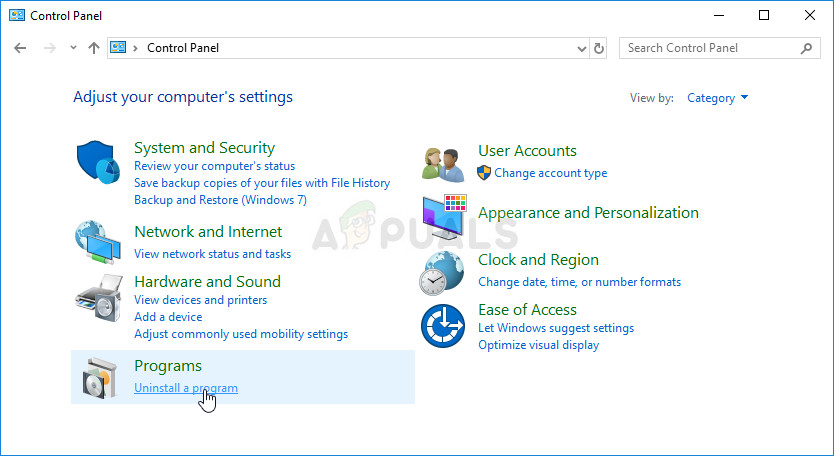
Vadības panelī atinstalējiet programmu
- Ja izmantojat lietotni Iestatījumi, noklikšķinot uz Lietotnes, nekavējoties jāatver visu datorā instalēto programmu saraksts.
- Atrodiet Spotify ierakstu sarakstā un noklikšķiniet uz tā vienreiz. Noklikšķiniet uz Atinstalēt pogu virs saraksta un apstipriniet iespējamos dialoglodziņus. Izpildiet ekrānā redzamos norādījumus atinstalēt Spotify un pēc tam restartējiet datoru.
Pēc tam jums būs jāizdzēš Spotify dati, kas palikuši jūsu datorā, veicot tālāk norādītās darbības.
- Datorā dodieties uz šādu vietu, atverot Windows Explorer un noklikšķinot uz Šis dators :
C: Users YOURUSERNAME AppData Roaming Spotify
- Ja nevarat redzēt mapi AppData, iespējams, būs jāieslēdz opcija, kas ļauj skatīt slēptos failus un mapes. Noklikšķiniet uz “ Skats File Explorer izvēlnē noklikšķiniet uz cilnes un noklikšķiniet uz Slēptās lietas ”Izvēles rūtiņa sadaļā Rādīt / paslēpt. File Explorer parādīs slēptos failus un atcerēsies šo opciju, kamēr jūs to vēlreiz nemainīsit.
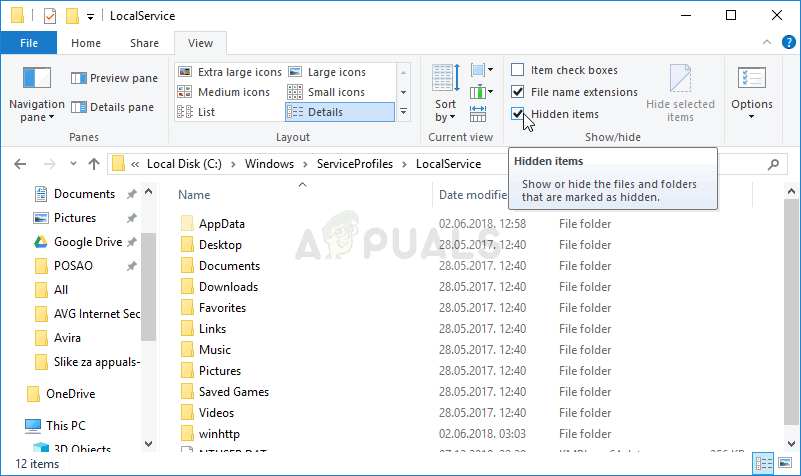 Mapes AppData atklāšana
Mapes AppData atklāšana - Dzēst Spotify mapē Roaming. Ja saņemat ziņojumu, kurā teikts, ka dažus failus nevarēja izdzēst, jo tie tika izmantoti, mēģiniet iziet no Spotify un pabeigt tā procesu Uzdevumu pārvaldnieks .
- Pārinstalējiet Spotify lejupielādējot instalētāju no viņu vietnes, palaižot to no mapes Lejupielādes un izpildot ekrānā redzamos norādījumus. Problēmas jau vajadzētu pazust.
4. risinājums: atspējojiet Wake on LAN
Wake-on-LAN (WoL) ir protokols, ko izmanto, lai datorus pamodinātu no miega režīma attālināti. To var pamodināt ierīces, kas savienotas ar to pašu lokālo tīklu (LAN), un tas var būt noderīgs dažiem lietotājiem. Tomēr, ja dators pamostas no miega bez jūsu atļaujas, jums vajadzētu apmeklēt BIOS iestatījumus un atspējot šo iespēju!
- Ieslēdziet datoru un mēģiniet ievadīt BIOS iestatījumus, nospiežot BIOS taustiņu, jo sistēma drīz sāk darboties. BIOS atslēga parasti tiek parādīta sāknēšanas ekrānā, sakot: Nospiediet ___, lai atvērtu iestatīšanu . ” vai kaut kas līdzīgs. Ir arī citas atslēgas. Parastie BIOS taustiņi ir F1, F2, Del utt.
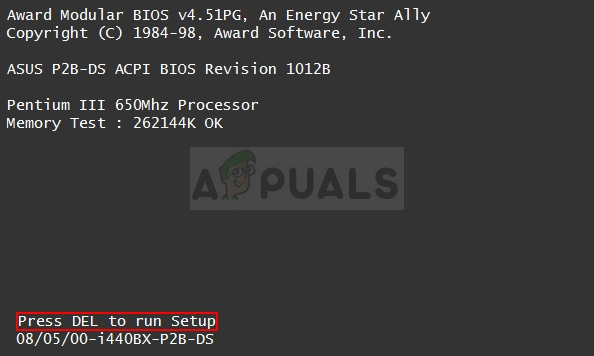
Nospiediet __, lai palaistu iestatīšanu
- Tagad ir pienācis laiks iespējot borta skaņu. Opcija, kas jums būs jāmaina, atrodas dažādu ražotāju izveidoto BIOS programmaparatūras rīku dažādās cilnēs, un nav unikālu veidu, kā to atrast. Parasti tas atrodas zem Papildu cilni, bet tai pašai opcijai ir daudz nosaukumu.
- Izmantojiet bulttaustiņus, lai virzītos uz Enerģija, enerģijas pārvaldība, papildu, papildu opcijas cilne vai līdzīga skanējoša cilne BIOS. Iekšpusē atlasiet opciju ar nosaukumu WoL, Wake-on-LAN vai kaut kas līdzīgs iekšā.
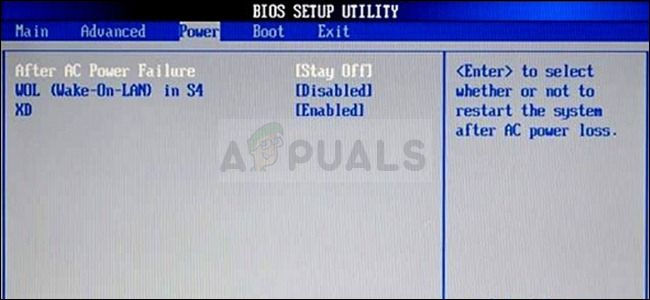
Wake-on-LAN atspējošana BIOS
- Pēc opcijas izvēles to varēsit atspējot, noklikšķinot uz taustiņa Enter ar atlasītu Wake-on-LAN un izmantojot bulttaustiņus, lai atlasītu Atspējot opcija.
- Pārejiet uz Izeja sadaļā un izvēlieties Iziet no izmaiņu saglabāšanas . Tas notiks ar datora sāknēšanu. Pārbaudiet, vai problēma joprojām pastāv.
5. risinājums: atspējojiet ieplānotos uzdevumus
Plānotie uzdevumi var būt lieliski, lai automātiski izpildītu uzdevumu, kas jāveic datorā. Tomēr, ja šis uzdevums neļauj datoram gulēt, iespējams, labāk ir pilnībā atspējot uzdevumu. Šos uzdevumus bieži izveido Windows atjaunināšana, un tos izmanto, lai pārbaudītu jaunus atjauninājumus. Tas nav kaut kas, par kuru vēlaties pamodināt datoru!
- Atvērt Vadības panelis atrodot to izvēlnē Sākt. To var arī meklēt, izmantojot izvēlnes Sākt meklēšanas pogu.
- Pēc vadības paneļa loga atvēršanas mainiet “ Skatīt pēc ”Loga augšējā labajā pusē esošā opcija Lielas ikonas ”Un ritiniet uz leju, līdz atrodat Administratīvie rīki ieraksts. Noklikšķiniet uz tā un atrodiet Uzdevumu plānotājs saīsne. Noklikšķiniet uz tā, lai to arī atvērtu.
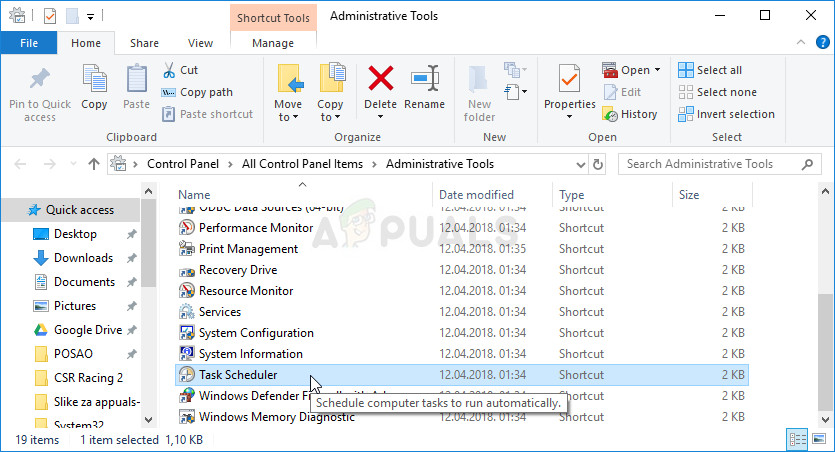
Uzdevumu plānotājs vadības panelī
- Mape atrodas zem Uzdevumu plānotāja bibliotēka >> Microsoft >> Windows >> rempl >> apvalks . Ar peles kreiso taustiņu noklikšķiniet uz mapes “apvalks”. Atkārtojiet to pašu procesu visiem uzdevumiem, kurus atrodat šajā mapē. Ar peles kreiso taustiņu noklikšķiniet uz uzdevuma un pārbaudiet Darbības logs ekrāna labajā pusē. Atrodiet Rekvizīti opciju un noklikšķiniet uz tā.
- Rekvizītu logā pārejiet uz Nosacījumi Pārbaudiet zem Jauda sadaļa Modiniet datoru, lai palaistu šo uzdevumu ieraksts. Pārliecinieties, vai izvēles rūtiņa blakus šai opcijai ir nepārbaudīts !
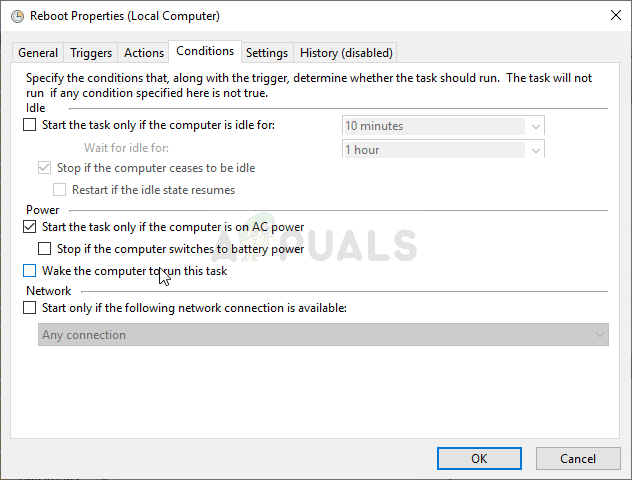
Pārliecinieties, ka šis uzdevums nevar pamodināt datoru
- Pārbaudiet, vai jūsu dators joprojām nejauši pamostas no miega!
Piezīme : Uzdevumu plānotājā dodieties uz Uzdevumu plānotāja bibliotēka >> Microsoft >> Windows >> UpdateOrchestrator, atrodiet uzdevumu Atsāknēšana un veiciet tās pašas darbības, kas paskaidrotas iepriekš! To ieteica otrs lietotājs, un tas radīja brīnumus Windows 10 lietotājiem!
6. risinājums: rediģējiet reģistra ierakstu
Rediģējot šo reģistra atslēgu, jūs varēsit atrisināt šo problēmu. Šis iestatījums neļauj datoram pilnībā pāriet miega režīmā, ja tas ir iestatīts uz nulli. Šī ir metode, kas daudziem lietotājiem ir palīdzējusi tikt galā ar šo problēmu, un mēs iesakām to pārbaudīt tālāk!
- Tā kā jūs gatavojaties rediģēt reģistra atslēgu, iesakām to pārbaudīt Šis raksts mēs esam publicējuši, lai jūs droši dublētu reģistru, lai novērstu citas problēmas. Tomēr nekas nepareizs nenotiks, ja rūpīgi un pareizi izpildīsiet norādītās darbības.
- Atveriet Reģistra redaktors logu, meklēšanas joslā, izvēlnē Sākt vai dialoglodziņā Palaist, ierakstot “regedit”, kuram var piekļūt, izmantojot Windows atslēga + R taustiņu kombinācija. Pārejiet uz šo atslēgu savā reģistrā, pārvietojoties kreisajā rūtī:
HKEY_LOCAL_MACHINE SOFTWARE Microsoft Windows NT CurrentVersion WinLogon
- Noklikšķiniet uz šīs atslēgas un mēģiniet atrast ierakstu ar nosaukumu PowerdownAfterShutdown . Ja tā nav, izveidojiet jaunu DWORD vērtība izsaukts ieraksts PowerdownAfterShutdown ar peles labo pogu noklikšķinot loga labajā pusē un izvēloties Jauna >> DWORD (32 bitu) vērtība . Ar peles labo pogu noklikšķiniet uz tā un izvēlieties Mainīt konteksta izvēlnes opcija.
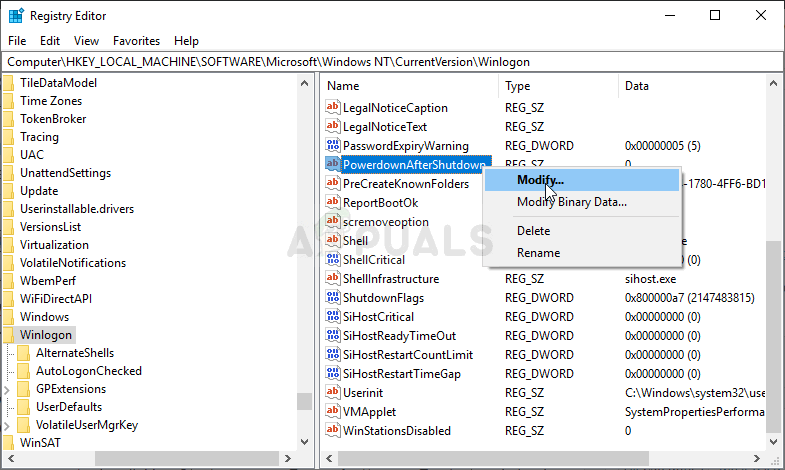
Šī reģistra ieraksta modificēšana
- Iekš Rediģēt logs zem Vērtības dati sadaļā mainiet vērtību uz 1 un pielietojiet veiktās izmaiņas. Pārliecinieties, vai bāzes iestatījums ir Decimāls. Apstiprināt visi drošības dialogi, kas var parādīties šī procesa laikā.
- Tagad varat manuāli restartēt datoru, noklikšķinot uz Sākuma izvēlne >> Barošanas poga >> Restartēt un pārbaudiet, vai problēma vairs nav. Tas, iespējams, nekavējoties atrisinās problēmu.
7. risinājums: Palaidiet šādu komandu
Šī metode ir diezgan populāra tās vienkāršības dēļ, un daudzi cilvēki to izmanto, lai novērstu lielāko daļu ar šo jautājumu saistīto lietu. Smieklīgākais ir tas, ka tas darbojas, un lietotāji ir komentējuši, sakot, ka tas ir vienīgais solis, kas sperts problēmas risināšanai. Izmēģiniet tūlīt!
- Meklēt ' Komandu uzvedne ”, Ierakstot to tieši izvēlnē Sākt vai nospiežot meklēšanas pogu blakus tai. Ar peles labo pogu noklikšķiniet uz pirmā ieraksta, kas parādīsies kā meklēšanas rezultāts, un atlasiet Izpildīt kā administratoram ”Konteksta izvēlnes ieraksts.
- Papildus varat izmantot arī Windows logotipa atslēgu + R taustiņu kombināciju, lai parādītu Palaist dialoglodziņu . Ieraksti ' cmd Parādītajā dialoglodziņā un izmantojiet Ctrl + Shift + Enter taustiņu kombināciju administratora komandrindai.
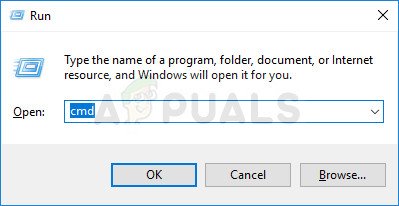
Darbojas komandrinda
- Logā ierakstiet šādu komandu un noteikti nospiediet Enter pēc tā izrakstīšanas. Pagaidiet ziņojumu “Operācija pabeigta veiksmīgi” vai kaut ko līdzīgu, lai uzzinātu, ka metode darbojās.
powercfg -devicequery wake_armed
- Mēģiniet atvērt miega datoru un pārbaudiet, vai tas nejauši pamostas!
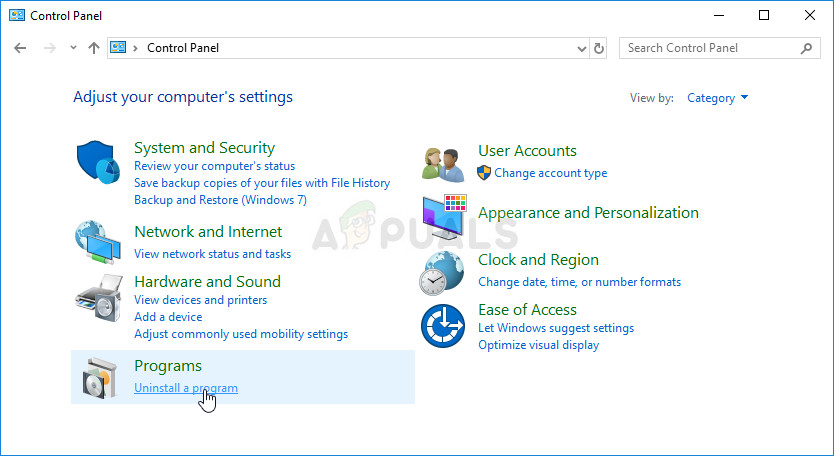
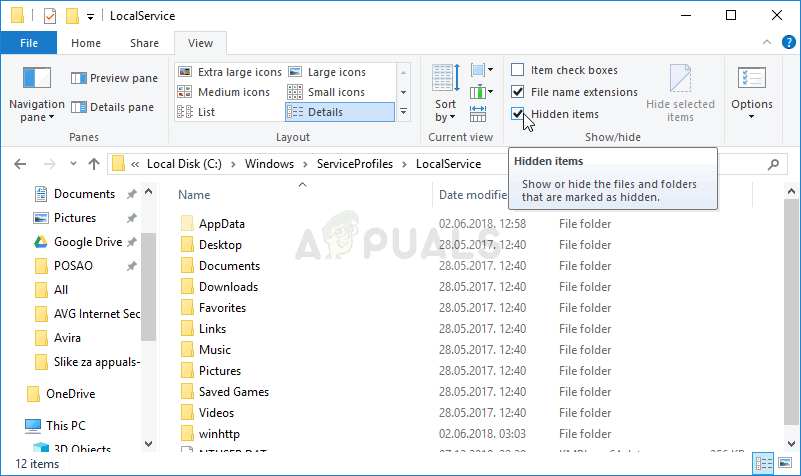 Mapes AppData atklāšana
Mapes AppData atklāšana